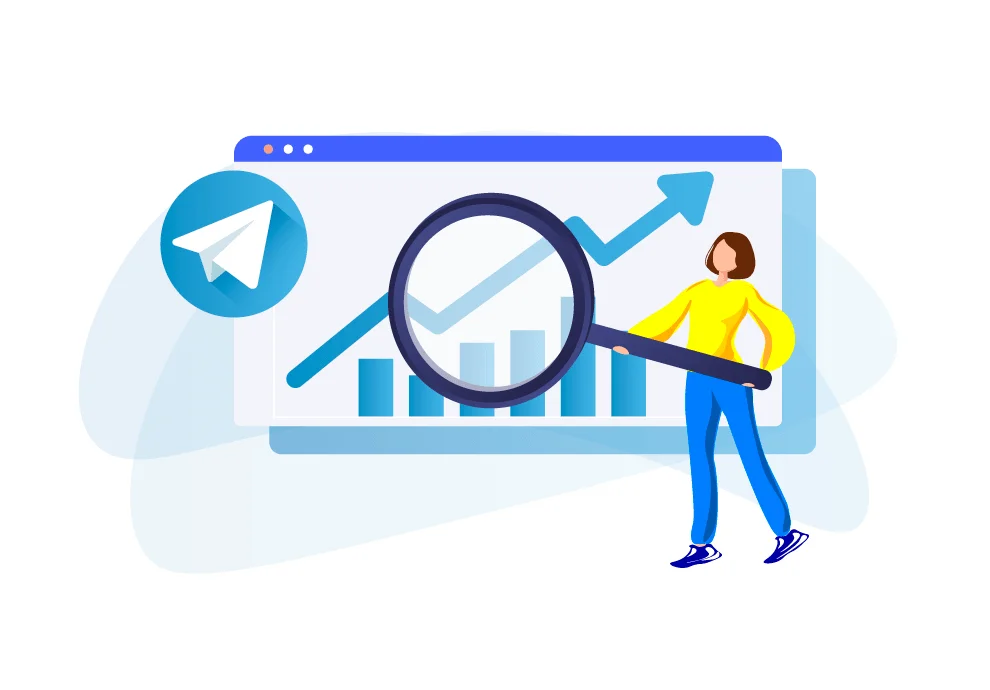Il nuovo aggiornamento 6.0 di Telegram ha finalmente introdotto una funzionalità da lungo tempo attesa: statistiche integrate per i canali. Prima era possibile visualizzare e analizzare i dati solo con l’aiuto di servizi esterni.
Le statistiche ti consentono di vedere le informazioni sulla copertura, picchi di attività dei follower, le fonti di visualizzazione, e altri criteri. Puoi trovare maggiori dettagli qui sotto nel nostro articolo.
Come visualizzare le statistiche interne di un canale Telegram?
Le statistiche sono disponibili solo per gli amministratori di canali con più di 1.000 follower. Per visualizzare le informazioni, l’amministratore deve essere autorizzato a pubblicare post.
La funzione è disponibile sia per iOS che per Android. Per visualizzare le statistiche nell’app Android, fai click sul profilo del tuo canale, trova il menu coi punti orizzontali e scegli “Statistiche”.
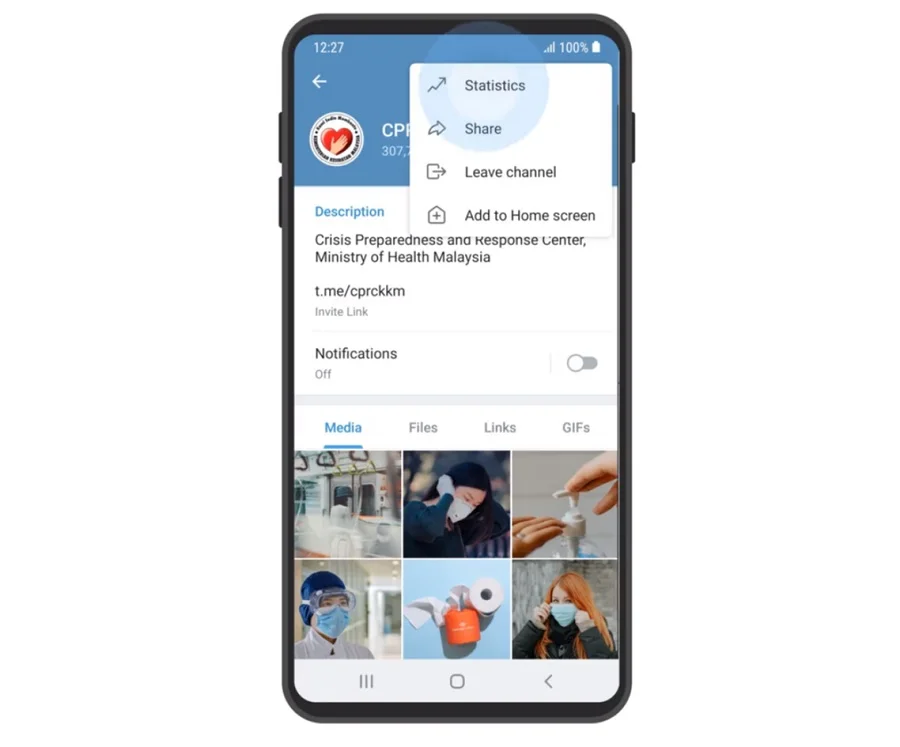
Gli utenti iOS dovrebbero fare click su “Altro” nel profilo del canale e quindi scegliere “Statistiche” dall’elenco.
Una volta aperta la sezione, vedrai la panoramica delle principali metriche degli ultimi sette giorni. Ci sono informazioni sui follower, sulle visualizzazioni, sulla condivisione dei post e sulla percentuale di notifiche abilitate.
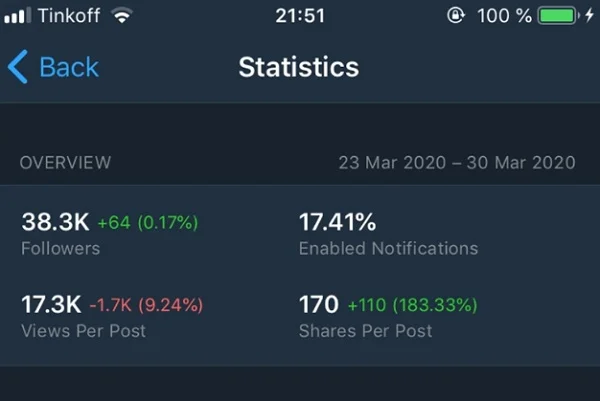
La sezione panoramica non può essere modificata. Non è possibile visualizzare i dettagli relativi a ciascuna metrica. Per fare ciò, dovrai aprire sezioni separate per metriche specifiche.
Cosa mostrano le statistiche integrate di Telegram?
Le statistiche integrate del messenger sono costituite da 10 grafici.
1. Crescita
Il grafico della crescita mostra le fluttuazioni nel numero di follower sul tuo canale. Consente di valutare le dinamiche dello sviluppo del canale e tiene traccia di rapidi aumenti o declini. Inoltre, mostra quando i numeri raggiungono il loro massimo assoluto, ecc.
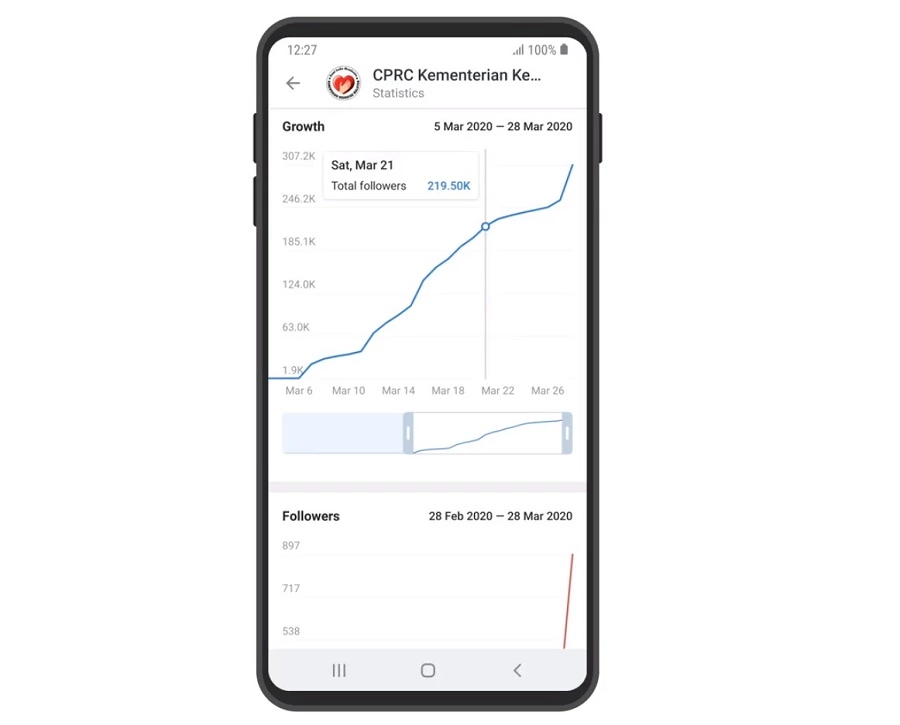
Il grafico ha una scala temporale con un cursore che consente di scegliere un punto. Il periodo minimo è di 10 giorni, il massimo è di sei mesi. Se fai click sul grafico, vedrai i dati statistici giornalieri.
2. Follower
Il grafico Follower mostra le informazioni sul numero di persone che hanno seguito e smesso di seguire il tuo canale. Il periodo massimo è di sei mesi. Puoi vedere rapporti giornalieri dettagliati sui follower nuovi e non iscritti. È possibile visualizzare entrambi i grafici o solo uno di essi nella sezione Statistiche.
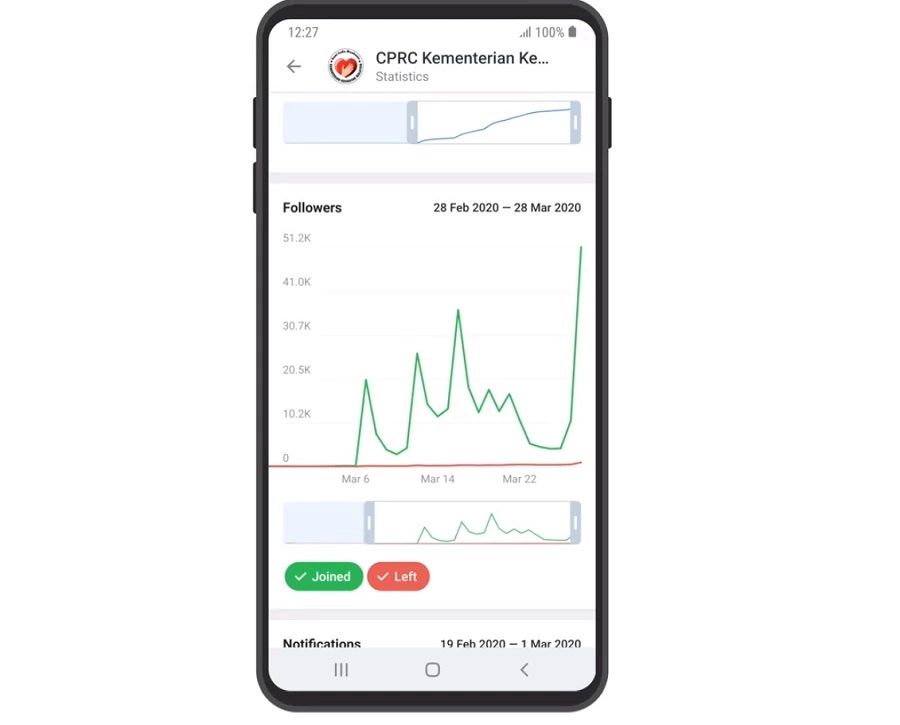
3. Notifiche
Il grafico mostra il numero di utenti che hanno abilitato o disabilitato le notifiche del canale. Puoi provare ad analizzare dopo quali post le persone disabilitano le notifiche e quali post, invece, motivano gli utenti ad abilitarle, e dopo quanti post le persone tendono a “silenziare” il canale, ecc.
Non arrabbiarti se la maggior parte dei tuoi follower preferisce disattivare l’audio del tuo canale. Molto spesso non ha nulla a che fare con il contenuto: è solo più conveniente per gli utenti al fine di non essere distratti e poter leggere i post quando hanno tempo libero.
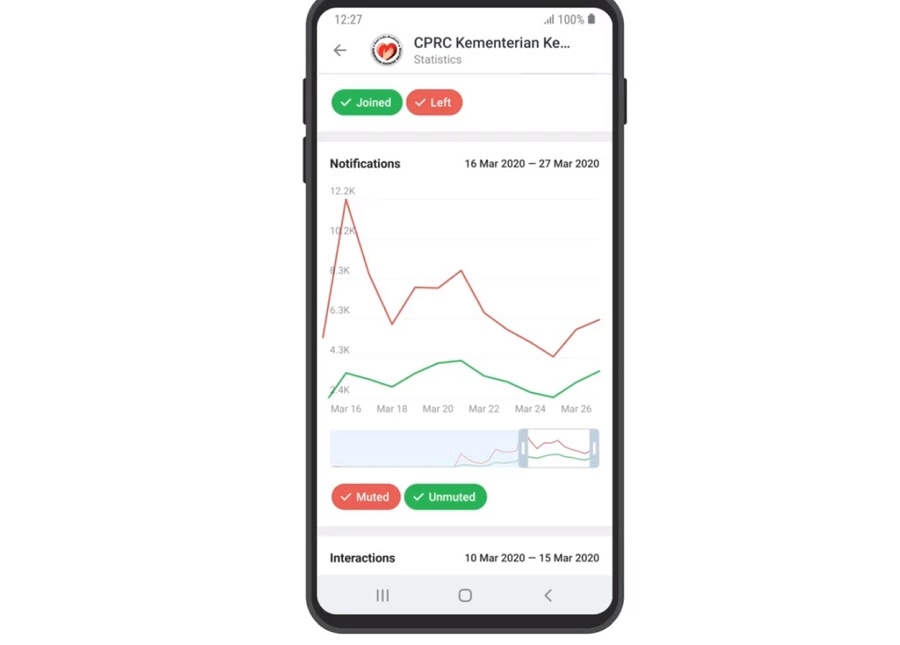
4. Visualizzazioni all’ora
Con l’aiuto del seguente grafico, puoi tenere traccia dell’ora del giorno in cui i tuoi post vengono visualizzati più attivamente. Qui puoi anche trovare una media settimanale. Ci sono due linee sul grafico: una raffigura le informazioni sulla settimana corrente, l’altra la settimana precedente.
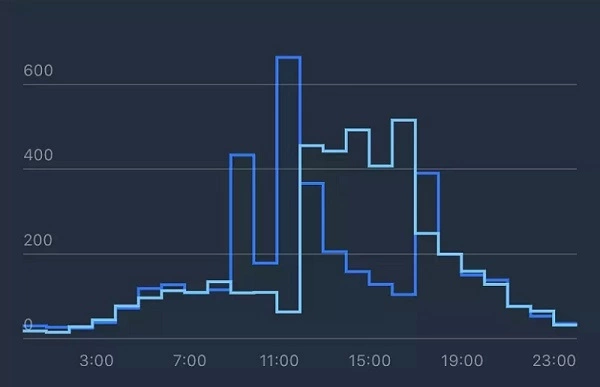
Con l’aiuto del grafico, puoi confrontare i risultati e decidere quando effettuare le pubblicazioni. Si prega di notare che l’ora predefinita è UTC (Universal Coordinated Time) e l’ora di Roma è +2 ore.
5. Visualizza le fonti
Con l’aiuto del grafico “Visualizza cronologia”, puoi scoprire come gli utenti di Telegram vedono le tue pubblicazioni.
Ci sono le 6 seguenti fonti:
- Follower – utenti che vedono i tuoi post sul tuo canale
- Canali – utenti che vedono i tuoi post su altri canali
- URL – visualizzazioni dopo aver seguito il link al tuo post
- Gruppi – visualizzazioni che ottieni dopo che la tua pubblicazione è stata ripubblicato in un gruppo
- Chat private – repost nelle chat
- Ricerca – visualizzazioni dei risultati di ricerca
Il grafico mostra il risultato della promozione dei post. Mostra anche se il tuo post è diventato virale e se viene aggiunto attivamente a chat e gruppi.
6. Follower per fonte
Questo grafico è simile al precedente ma analizza solo gli utenti che hanno appena iniziato a seguirti. Le fonti sono canali, gruppi, chat, link e richieste di ricerca.
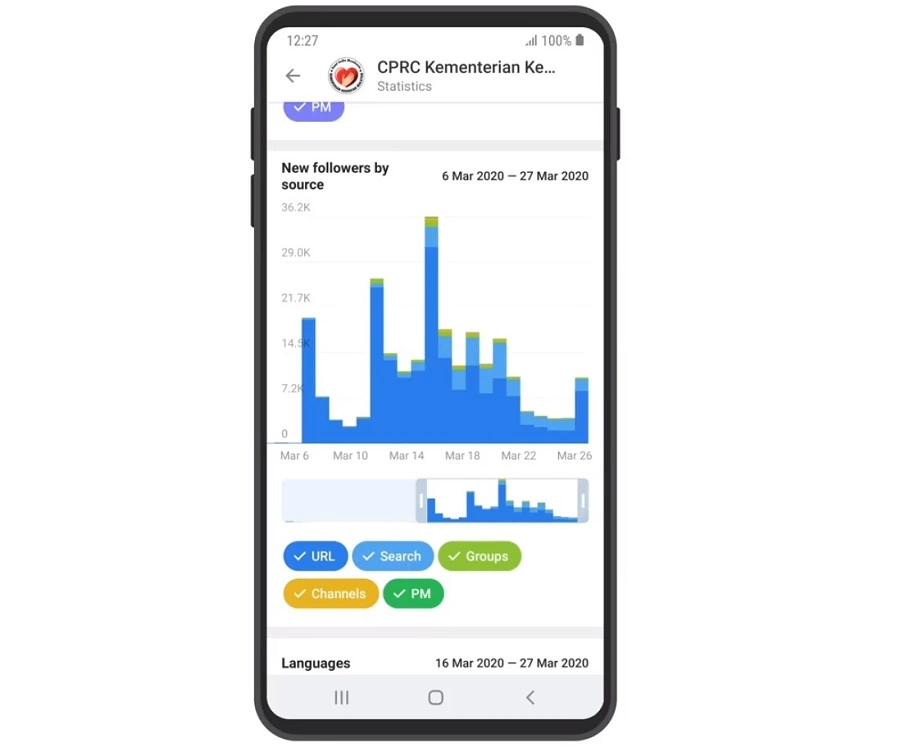
7. Lingue
Qui puoi scoprire quale lingua dell’interfaccia è installata sul Telegram dei tuoi utenti. I dati sono presentati sotto forma di diagramma. È possibile disattivare alcune lingue e visualizzare statistiche giornaliere e settimanali.
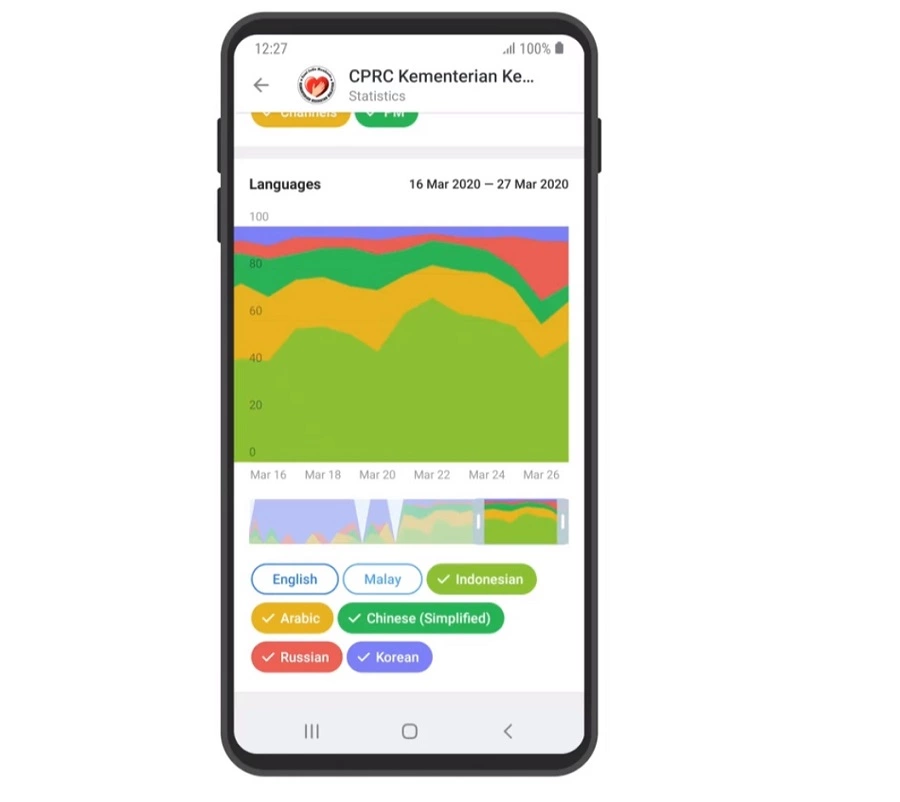
Con l’aiuto di questo diagramma, puoi determinare indirettamente la posizione dei tuoi follower. Tieni tuttavia conto che gli utenti internazionali potrebbero utilizzare una versione Inglese dell’app, il che significa che non ti aiuterà a localizzare il tuo pubblico.
8. Attività
Questo grafico ti aiuta a valutare l’attività degli utenti che interagiscono con il tuo canale. Esistono due metriche correlate: visualizzazioni e repost.
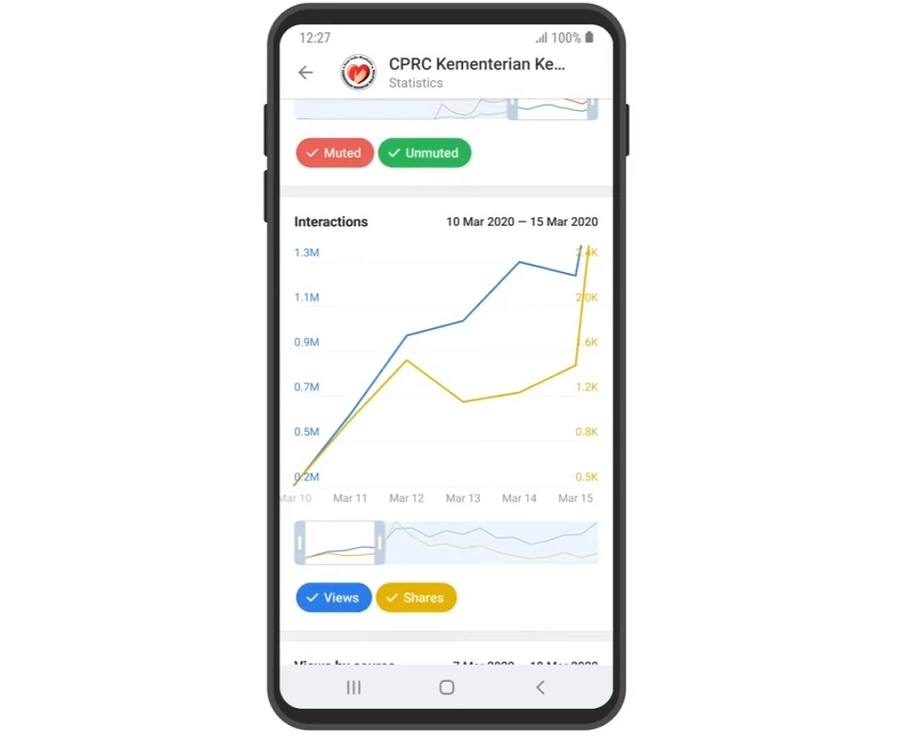
Per impostazione predefinita, vedrai i dati dell’ultima settimana. Il periodo massimo che è possibile visualizzare è di 4 mesi. Puoi facilmente modificare il punto spostando il cursore.
9. Attività su InstantView (IV)
Un grafico separato mostra le attività su InstantView. Sono articoli a visualizzazione istantanea, ad esempio materiali generati attraverso telegra.ph. Le informazioni vengono visualizzate in base alle visualizzazioni e ai repost direttamente dalle pagine IV. Se non pubblichi tali articoli, il campo delle statistiche sarà vuoto.
10. Post recenti
C’è un grafico separato per i repost e le visualizzazioni delle pubblicazioni recenti. Il periodo massimo di tracciamento è di una settimana. Se fai click su un determinato post, vedrai un rapporto statistico dettagliato.